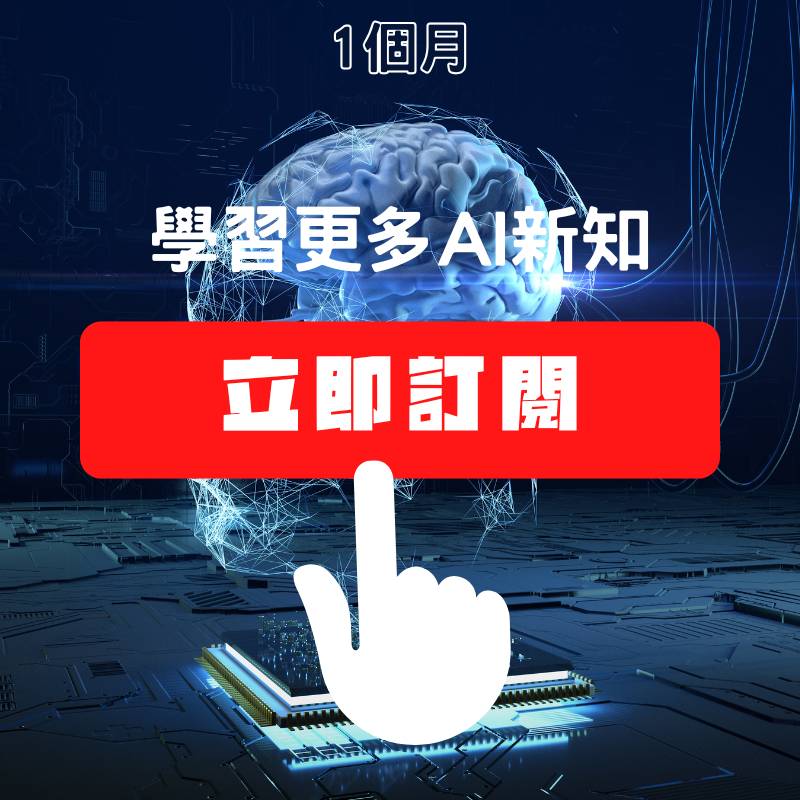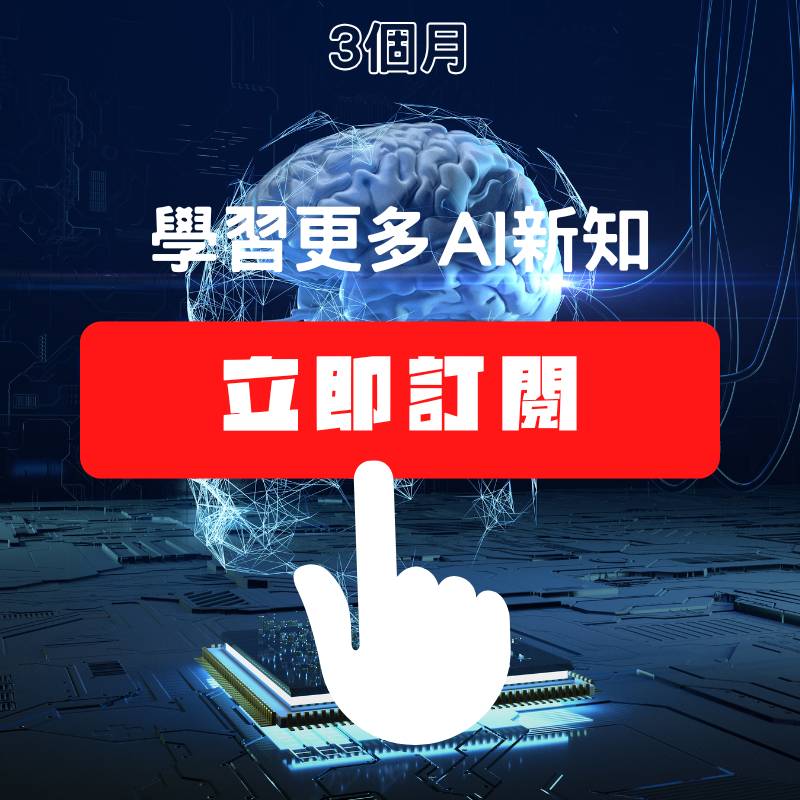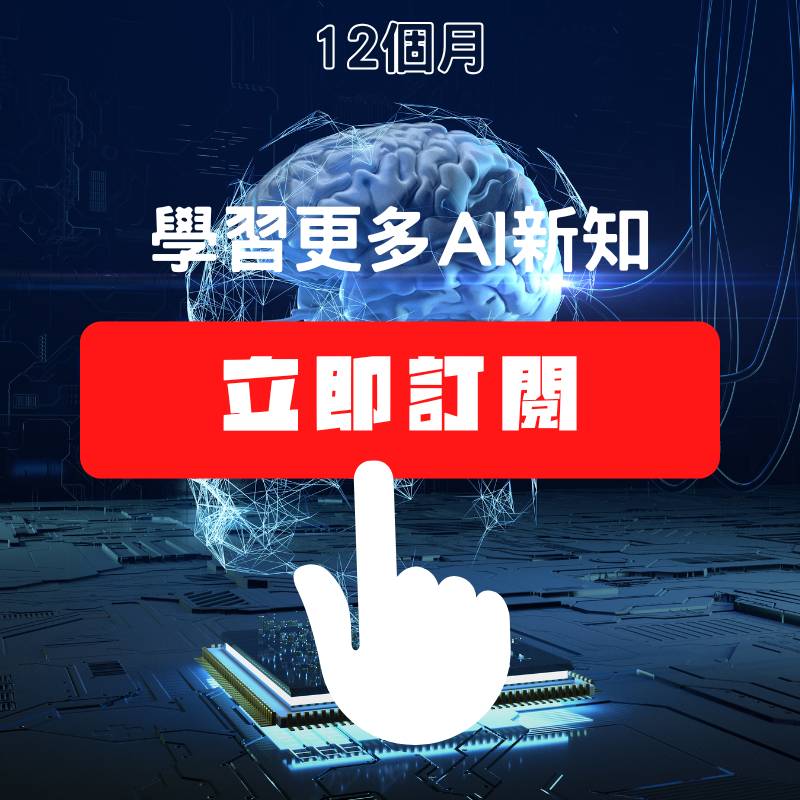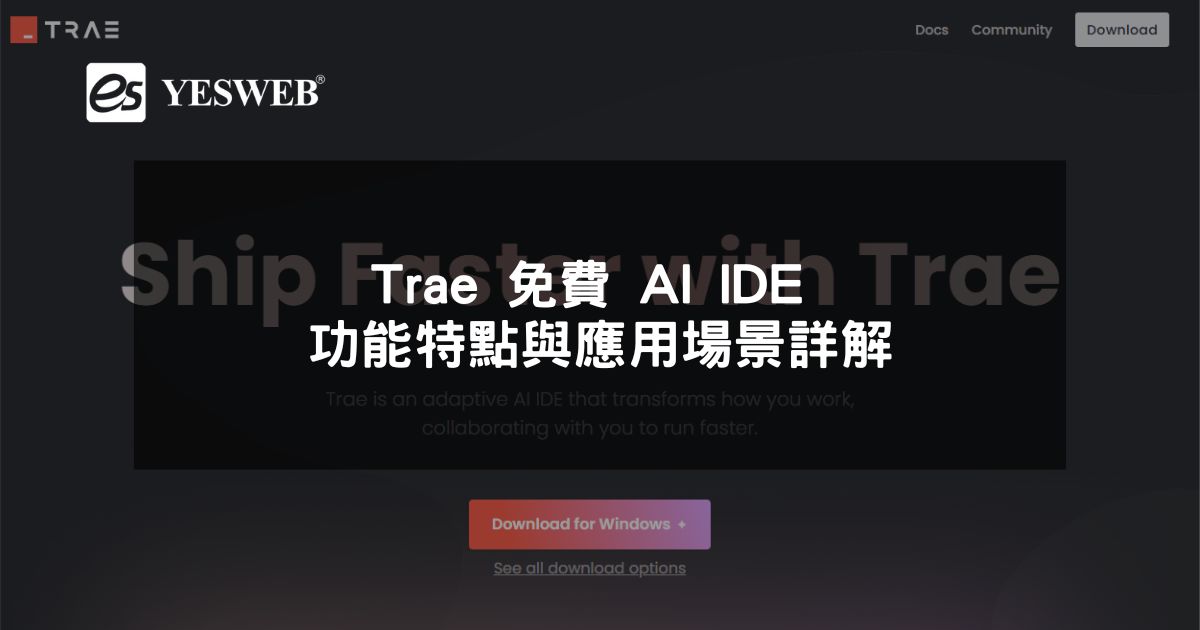如果你正在尋找一款能夠生成高質感東方人臉寫真風格的 LoRA 模型,那麼 awportrait CN / CN2 絕對是目前表現相當優秀的選擇之一。不但生成的人像漂亮、自然,整體畫面質感也非常細膩。結合 ComfyUI 的物件遷移、換裝等功能,能大幅節省使用真人模特兒的成本與時間。
接下來將會一步一步介紹如何操作這套工具,從模型下載、工作流建置,到圖像優化與問題排除,一篇看完就能立即上手。
步驟一:下載 awportrait CN 模型
- 前往 Hugging Face 搜尋「awportrait CN」。
- 建議直接下載最新版本(目前為 awportrait CN2),擁有更完整的風格與細節表現。
- 下載後將
.safetensors檔案放入你的ComfyUI模型資料夾中(通常為/models/Lora或依你系統設定而定)。
步驟二:載入 ComfyUI 與相關工作流
- 開啟 ComfyUI。
- 將事先製作好的工作流 JSON 檔拉入介面中。
- 若你還沒有現成工作流,可以到網路上搜尋「ComfyUI LoRA 物件遷移」或「換裝工作流」。
- 確保工作流中包含:
- LoRA 應用節點
- Prompt 提示詞輸入欄
- 細節強化節點(如 LoRA Detail Enhancer)
- 時間控制(如起始時間、結束時間控制)
步驟三:輸入提示詞(Prompt)
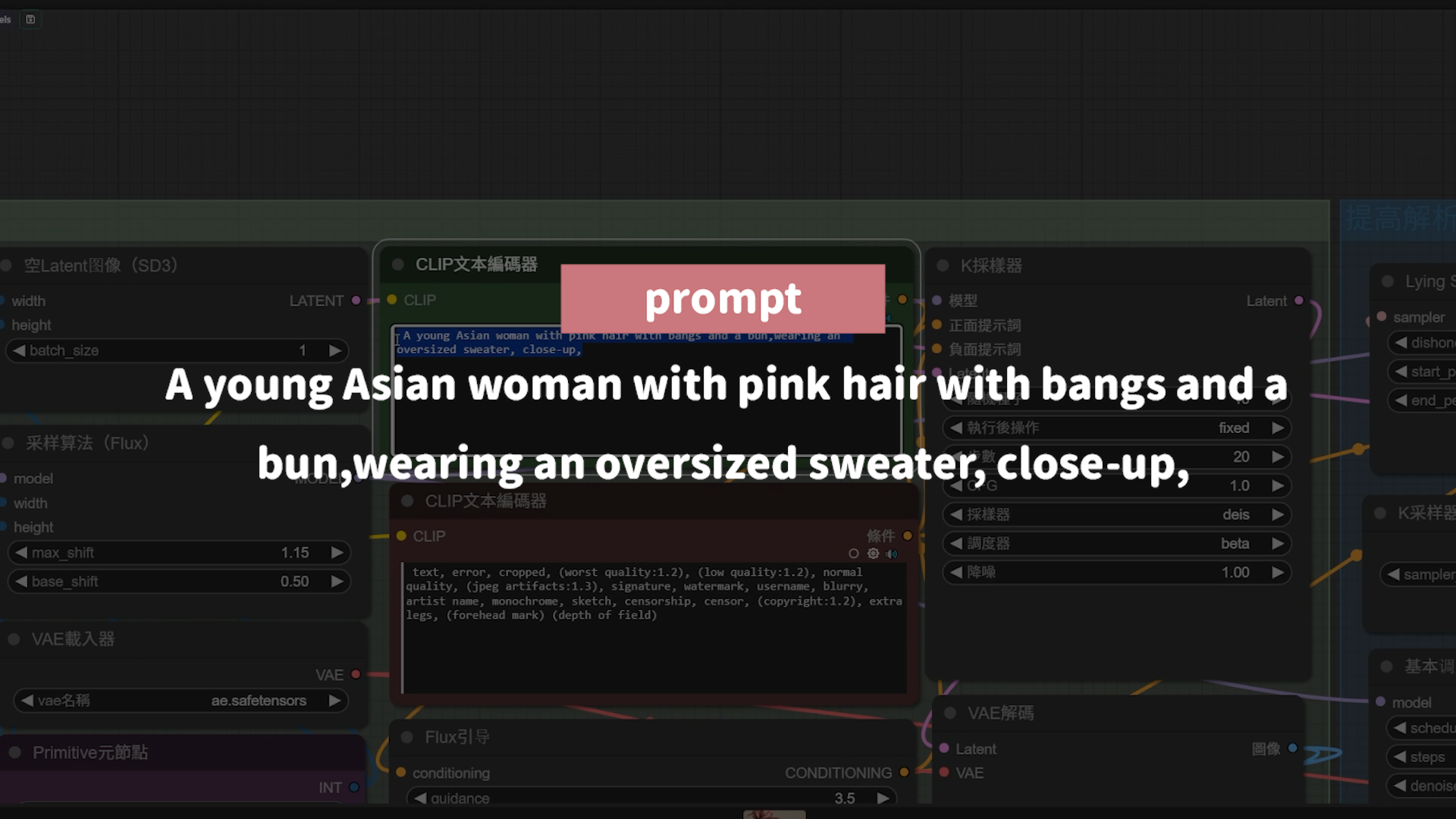
在提示詞中輸入你希望生成的角色樣貌,例如:
css複製編輯
A young East Asian woman, pink hair in a bun, wearing a cozy sweater, upper body portrait, soft lighting, photo-realistic
你可以自由調整髮型、穿著、姿勢等,來控制輸出的風格。
步驟四:生成人像

點擊生成(Generate),模型會根據提示詞與 LoRA 權重產出你想要的人物圖像。
生成完畢後,可以看到畫面右方會有細節加強的節點,這些節點能夠進一步優化皮膚紋理、衣物質感與整體真實度。
步驟五:調整細節強化參數
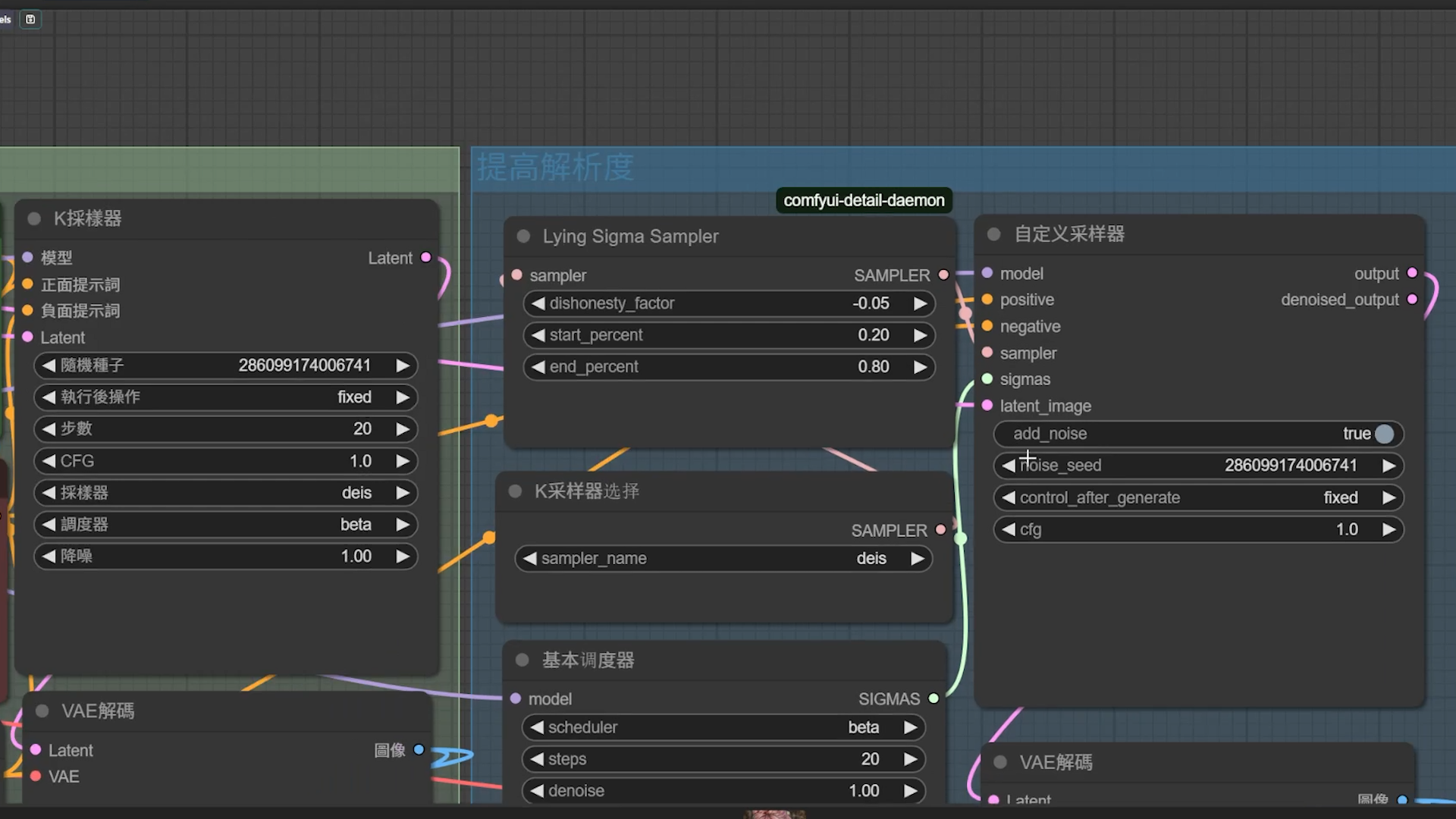
若你發現細節增強後畫面產生過多變動,可以調整以下參數:
- Lying Sigma:此數值控制細節強化的影響程度,數值越低,畫面變動越小。
- Start/End Time:設定作用時間範圍,可避免強化節點影響到整張圖,造成風格不一致。
步驟六:處理雜訊問題
有時候加強細節後會出現畫面雜訊,這時請確認以下設定:
- 種子(Seed)一致:細節強化節點與主生成節點的 Seed 數值需要一致,才能保證畫面連貫。
- 如有需要,可多嘗試不同的 Seed 來獲得更佳結果。
步驟七:生成不同角色與構圖

你也可以進一步嘗試生成:
- 全身像:將構圖拉遠,並在提示詞中加入「full body」、「standing」等描述。
- 男性角色:將提示詞調整為「young East Asian man」等,awportrait CN2 同樣支援男性臉孔。
小結
AW portrait CN 系列是目前針對東方臉孔表現最穩定的 LoRA 模型之一,不論是用於寫真創作、角色設計、或是快速製作企劃參考圖,都有非常大的應用空間。搭配 ComfyUI 的高自由度工作流設計,不僅能快速建立高質感圖像,還能節省大量時間與資源。
不妨試試這套工作流,也許你的下一張寫真作品,就來自這場 AI 與創意的結合!